Emuleer toetsenbord- en muisklikken met Actionaz

Wilt u bepaalde taken automatisch uitvoeren? In plaats van handmatig meerdere keren op een knop te moeten klikken, zou het niet beter zijn als een applicatie...
The Long Dark is een FPS-survival-videogame ontwikkeld en uitgegeven door Hinterland Studios. De game is uitgebracht op Linux, Windows, MacOS, Xbox One, PS4 en Nintendo Switch. Hier leest u hoe u het op uw Linux-desktop of -laptop kunt spelen.

The Long Dark aan het werk krijgen op Linux
The Long Dark is een native Linux-game. De Proton-versie werkt echter beter op Linux. Om de Proton-versie van The Long Dark op Linux te gebruiken, moet je de Steam-client installeren.
Om de Steam-client op Linux in te stellen, opent u een terminalvenster. U kunt een terminal openen door op Ctrl + Alt + T op het toetsenbord te drukken. Of door te zoeken naar "Terminal" in het app-menu.
Zodra de terminal geopend is, kan de installatie beginnen. Gebruik de onderstaande instructies om de Steam-app op Linux in te stellen.
Ubuntu
Als u Ubuntu gebruikt, kunt u de Steam-app laten werken met de volgende apt install- opdracht.
sudo apt stoom installeren
Debian
Op Debian moet u het nieuwste Steam DEB-pakket naar uw computer downloaden om het te installeren. Je kunt de nieuwste versie van Steam naar je computer downloaden met de opdracht wget download.
wget https://steamcdn-a.akamaihd.net/client/installer/steam.deb
Na het downloaden van de nieuwste release van Steam naar uw Debian-systeem, kunt u deze installeren met behulp van de onderstaande dpkg- opdracht.
sudo dpkg -i stoom.deb
Als het Steam DEB-pakket op je systeem is geconfigureerd, moet je eventuele afhankelijkheidsproblemen corrigeren die zijn opgetreden tijdens de installatie van het pakket. Voer hiervoor de volgende opdracht apt-get install -f uit .
sudo apt-get install -f
Boog Linux
Steam is beschikbaar voor Arch Linux-gebruikers; u moet echter eerst de "multilib" softwarerepository inschakelen. Open hiervoor het bestand /etc/pacman.conf in een teksteditor (als root).
Zodra het tekstbestand is geopend, zoekt u "multilib" en verwijdert u het #-symbool voor de eerste en tweede regel. Sla op en sluit de editor als u klaar bent. Voer vervolgens de opdracht pacman -Syy uit .
sudo pacman -Syy
Installeer ten slotte Steam met behulp van de opdracht pacman -S .
sudo pacman -S stoom
Fedora/OpenSUSE
Als je Fedora Linux of OpenSUSE Linux gebruikt, is de Steam-app beschikbaar via softwarerepository's die deel uitmaken van je besturingssysteem. De Flatpak-versie van Steam werkt echter beter op deze besturingssystemen, dus we raden aan om in plaats daarvan die instructies te volgen.
Platte pak
Om Steam als een Flatpak te laten werken, moet je eerst de Flatpak-runtime inschakelen. U kunt het inschakelen door onze installatiehandleiding te volgen . Zodra de Flatpak-runtime is ingesteld, voert u de twee onderstaande opdrachten in om Steam te installeren.
flatpak remote-add --if-not-exists flathub https://flathub.org/repo/flathub.flatpakrepo
flatpak installeert flathub com.valvesoftware.Steam
Open de Steam-app op uw computer en log in op uw account. Volg daarna de stapsgewijze instructies hieronder om The Long Dark op Linux te laten werken.
Stap 1: Open het menu "Steam" in de Steam-app om toegang te krijgen tot het Steam-menugebied. Zoek vervolgens de knop "Instellingen" en klik erop om het Steam-instellingengebied te openen.
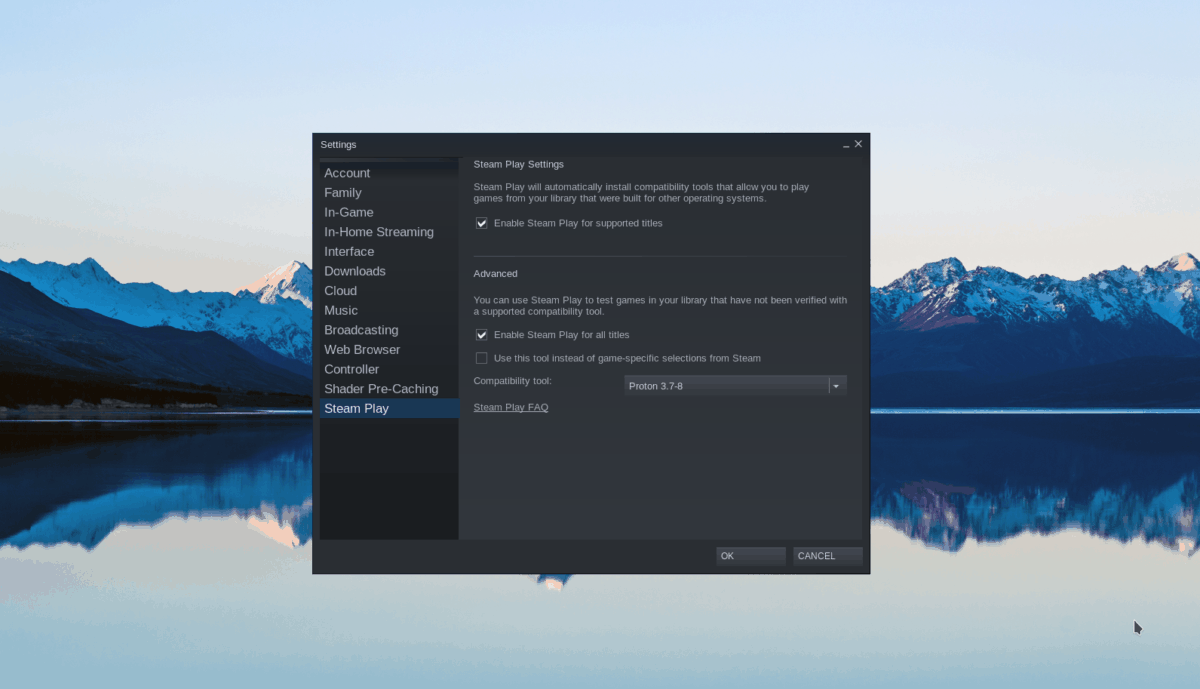
Selecteer in het Steam-menu het gedeelte "Steam Play" en vink alle drie de beschikbare vakjes op de pagina aan. Stel vervolgens de Proton-versie in op "Experimenteel". Klik op "OK" om uw instellingen te bevestigen.
Stap 2: Zoek de knop "Opslaan" in de Steam-app en klik erop om toegang te krijgen tot de Steam-winkel. Selecteer het zoekvak en typ 'The Long Dark'. Druk op Enter om de zoekresultaten van de Steam-winkel te bekijken.
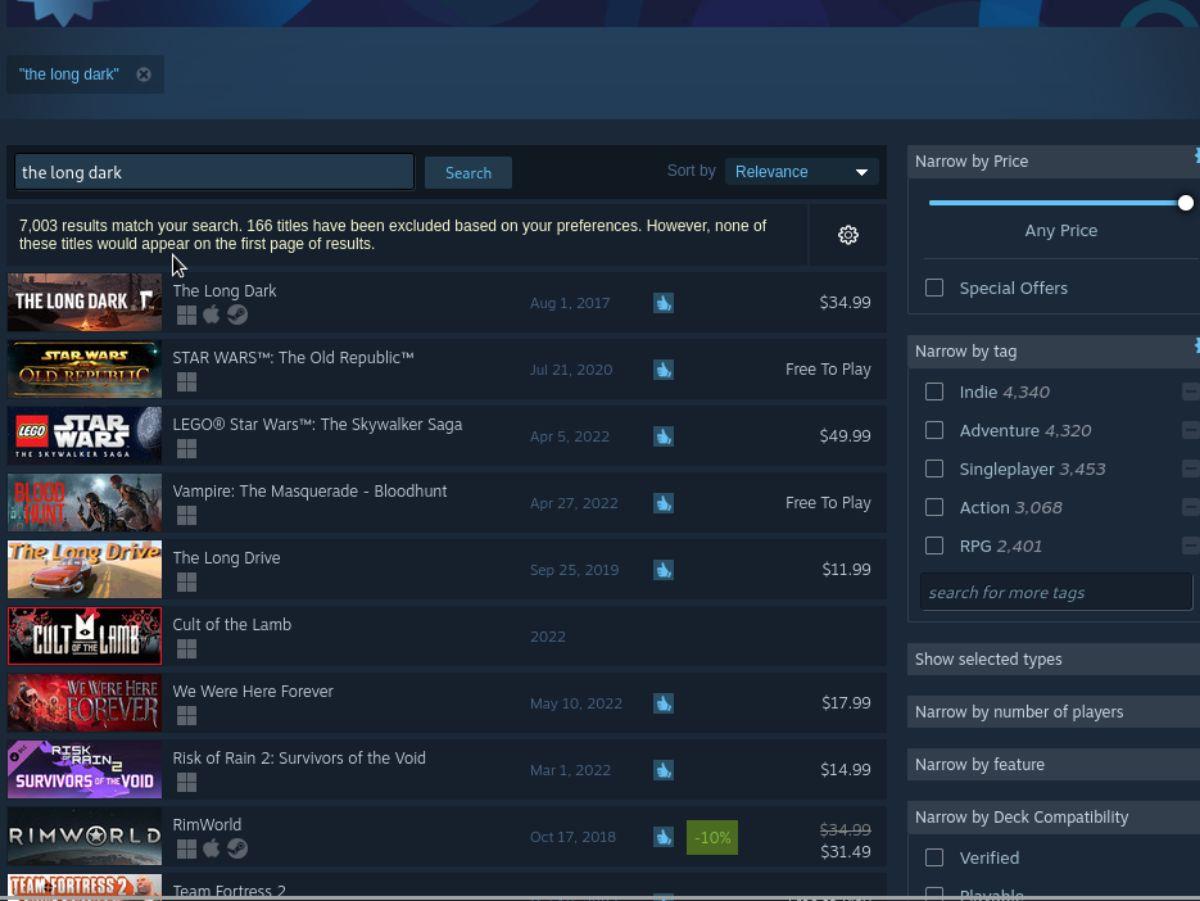
Stap 3: Bekijk de zoekresultaten voor "The Long Dark" en klik erop om de Steam-winkelpagina van het spel te openen. Zodra je de Steam-winkelpagina van The Long Dark hebt geselecteerd, zoek je naar de groene knop "Toevoegen aan winkelwagentje".
Selecteer "Toevoegen aan winkelwagen" om The Long Dark toe te voegen aan je Steam-winkelwagentje. Klik vervolgens op de Steam-kar om The Long Dark voor je computer te kopen.
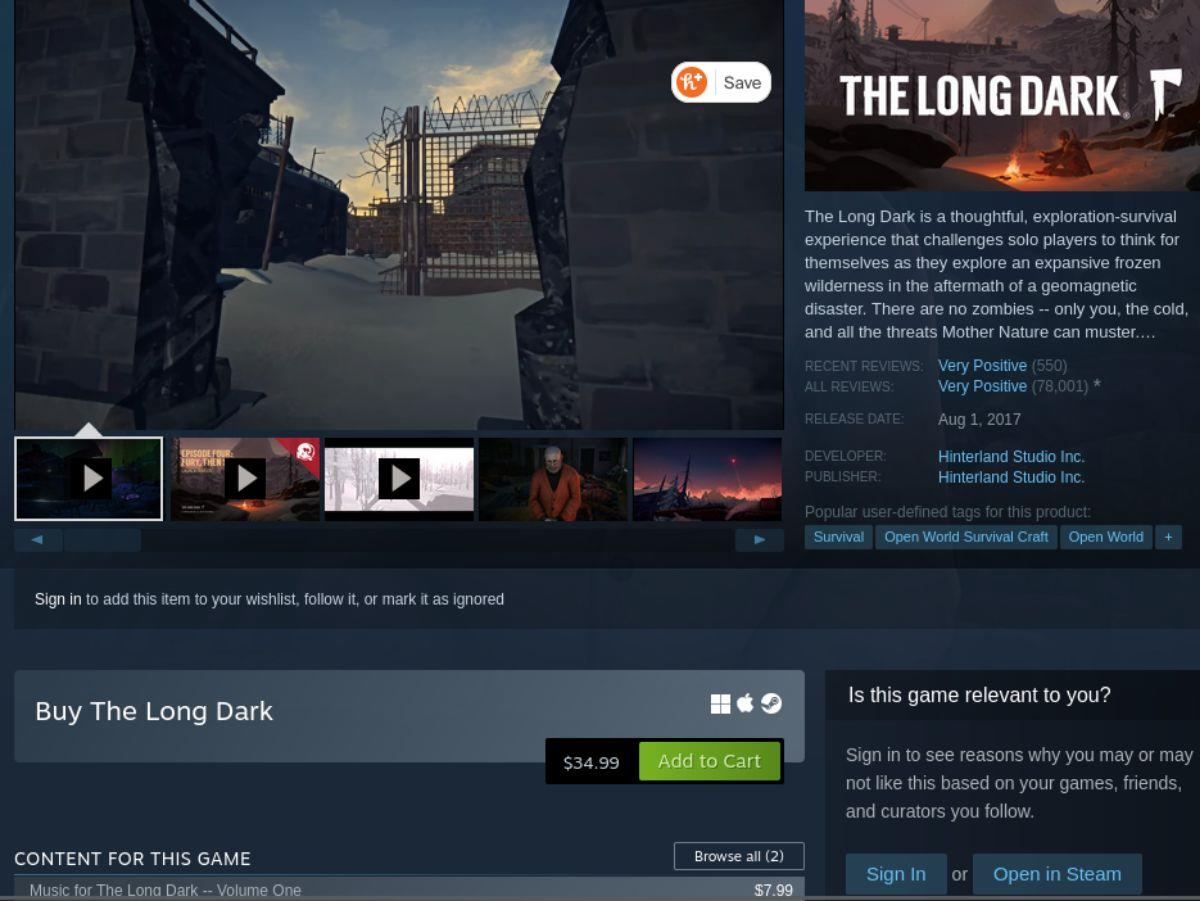
Stap 4: Zoek de knop "Bibliotheek" in Steam en selecteer deze om toegang te krijgen tot uw Steam-gamesbibliotheek. Zoek vervolgens in je Steam-bibliotheek naar 'The Long Dark'.
Klik met de rechtermuisknop op "The Long Dark" en selecteer "Eigenschappen" in het rechtsklikmenu. Selecteer vervolgens de optie "Compatibiliteit" en vink "Het gebruik van een specifieke Steam Play-compatibiliteitstool afdwingen" aan.
Stap 5: Zorg ervoor dat het vervolgkeuzemenu "Compatibiliteit" is ingesteld op "Proton Experimenteel". Sluit vervolgens het rechtsklikmenu en selecteer de blauwe knop "INSTALLEREN" om The Long Dark op Linux te downloaden en te installeren.

Stap 6: Zodra The Long Dark klaar is met installeren op je Linux-pc, wordt de blauwe knop "INSTALLEREN" een groene knop "SPELEN". Klik op de knop "PLAY" om het spel op je Linux-pc te starten.
Wilt u bepaalde taken automatisch uitvoeren? In plaats van handmatig meerdere keren op een knop te moeten klikken, zou het niet beter zijn als een applicatie...
iDownloade is een platformonafhankelijke tool waarmee gebruikers DRM-vrije content kunnen downloaden van de iPlayer-service van de BBC. Het kan zowel video's in .mov-formaat downloaden.
We hebben de functies van Outlook 2010 uitgebreid besproken, maar aangezien het pas in juni 2010 uitkomt, is het tijd om Thunderbird 3 te bekijken.
Iedereen heeft wel eens een pauze nodig. Als je een interessant spel wilt spelen, probeer dan Flight Gear eens. Het is een gratis multi-platform opensource-game.
MP3 Diags is de ultieme tool om problemen met je muziekcollectie op te lossen. Het kan je mp3-bestanden correct taggen, ontbrekende albumhoezen toevoegen en VBR repareren.
Net als Google Wave heeft Google Voice wereldwijd voor behoorlijk wat ophef gezorgd. Google wil de manier waarop we communiceren veranderen en omdat het steeds populairder wordt,
Er zijn veel tools waarmee Flickr-gebruikers hun foto's in hoge kwaliteit kunnen downloaden, maar is er een manier om Flickr-favorieten te downloaden? Onlangs kwamen we
Wat is sampling? Volgens Wikipedia is het de handeling om een deel, of sample, van een geluidsopname te nemen en te hergebruiken als instrument of als instrument.
Google Sites is een dienst van Google waarmee gebruikers een website kunnen hosten op de server van Google. Er is echter één probleem: er is geen ingebouwde optie voor back-up.
Google Tasks is niet zo populair als andere Google-diensten zoals Agenda, Wave, Voice, enz., maar wordt nog steeds veel gebruikt en is een integraal onderdeel van de takenlijst van mensen.


![Download FlightGear Flight Simulator gratis [Veel plezier] Download FlightGear Flight Simulator gratis [Veel plezier]](https://tips.webtech360.com/resources8/r252/image-7634-0829093738400.jpg)





